
इस मैनुअल में वीएलसी का उपयोग करके ऑडियो सीडी को एमपी 3 में कैसे परिवर्तित करें - ग्राफिकल इंटरफ़ेस (एक ट्रैक) में या एक बैट स्क्रिप्ट का उपयोग करके, जो सीडी पर एक बार सभी ट्रैक पर रिकोडिंग करेगा। खिलाड़ी के बारे में स्वयं (मैं इसे व्यक्तिगत रूप से उपयोग करता हूं और मैं इसकी अनुशंसा करता हूं): वीएलसी - सिर्फ एक मीडिया प्लेयर से अधिक।
- वीएलसी ग्राफिकल इंटरफेस में एमपी 3 के लिए ऑडियो सीडी का रूपांतरण
- एमपी 3 के लिए ऑडियो सीडी के साथ सभी ट्रैक का स्वचालित रूपांतरण
आज इसकी आवश्यकता क्यों हो सकती है? उदाहरण के लिए, कई पाठ्यपुस्तकों को अभी भी ऑडियो सीडी के साथ आपूर्ति की जाती है, जो कभी-कभी खोना नहीं है - मुझे ऐसी स्थिति का सामना करना पड़ा: मेरे पास मेरे कामकाजी पीसी पर एक सीडी-रोम ड्राइव है, और एक लैपटॉप पर, जहां आपको सुनने की ज़रूरत है इस डिस्क के लिए, डीवीडी -10 गायब है।
वीएलसी ग्राफिकल इंटरफेस में एमपी 3 के लिए ऑडियो सीडी का रूपांतरण
यह विधि बहुत सरल है, लेकिन एक दोष है - सीडी पर प्रत्येक ट्रैक को अलग से परिवर्तित करना होगा। चरण निम्नानुसार होंगे:
- जब सीडी ड्राइव में डाली जाती है, तो वीएलसी शुरू करें और मीडिया मेनू में, "कनवर्ट / सेव" का चयन करें।
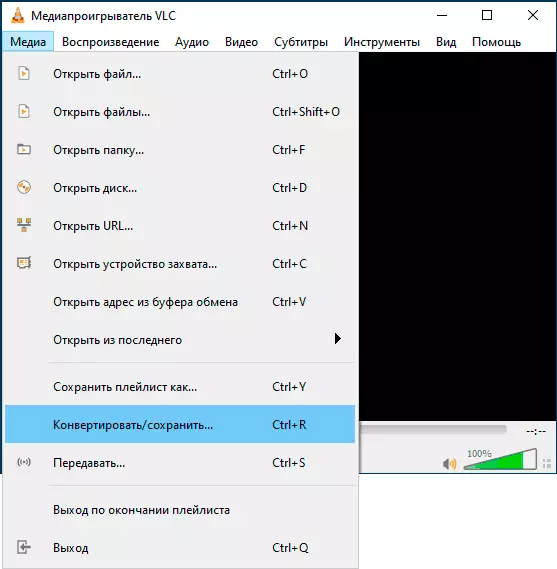
- "डिस्क" टैब खोलें, "ऑडियो सीडी" और "ट्रैक" फ़ील्ड में चुनें, इसे परिवर्तित करने के लिए ट्रैक नंबर निर्दिष्ट करें (0 न छोड़ें, इस मामले में, जब रूपांतरण प्रक्रिया डिस्क पर सभी ट्रैक खेलना शुरू करेगी) । कनवर्ट / सहेजें बटन पर क्लिक करें।

- "प्रोफ़ाइल" फ़ील्ड में, "ऑडियो - एमपी 3" निर्दिष्ट करें।
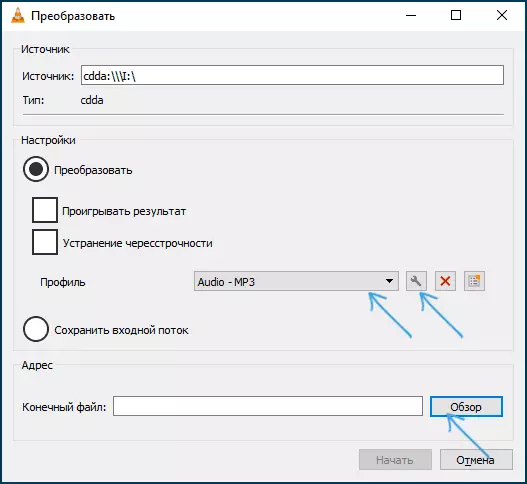
- "एंड फाइल" फ़ील्ड में, "अवलोकन" पर क्लिक करें और निर्दिष्ट करें कि आप किस नाम को फ़ाइल को सहेजना चाहते हैं।
- स्टार्ट बटन पर क्लिक करें और रूपांतरण को पूरा करने की प्रतीक्षा करें - यह जल्दी से गुजर जाएगा (रूपांतरण के दौरान ट्रैक नहीं खेला जाता है)।
यदि आप चाहें, तो आप चयनित प्रोफ़ाइल के दाईं ओर सेटिंग बटन पर क्लिक करके एमपी 3 (बिट रेट, चैनल नंबर, नमूना आवृत्ति) में रूपांतरण की गुणवत्ता को कॉन्फ़िगर कर सकते हैं और "ऑडियो कोड" टैब चालू कर सकते हैं।
VLC कमांड प्रॉम्प्ट इंटरफ़ेस का उपयोग करके एमपी 3 के साथ ऑडियो सीडी के साथ सभी ट्रैक का स्वचालित रूपांतरण
वीएलसी कमांड लाइन इंटरफ़ेस में काम का समर्थन करता है, जो हमें एक बल्ले फ़ाइल लिखने की अनुमति देता है जो स्वचालित रूप से एमपी 3 के लिए ऑडियो सीडी पर सभी ट्रैक परिवर्तित करता है। निम्नलिखित सामग्री के साथ एक बल्ले फ़ाइल बनाना आवश्यक होगा:
@Echo बंद setlocal enableauedexpansion सेट / ax = 0 के लिए / पुन: re: \ %% g (* .cda) do (कॉल: vlc_enc "%% g") गोटो: ef: vlc_enc कॉल सेट / ax = x + 1 echo एन्कोडिंग % 1 रेम निम्न कमांड वांछित कॉल पैरामीटर के साथ सीडी ट्रांसकोडिंग उत्पन्न करता है "सी: \ प्रोग्राम फ़ाइलें \ Videolan \ Vlc \ Vlc.exe" -i http cdda: /// ई: / --सीडीडीए-ट्रैक =! एक्स! : Sout = # ट्रांसकोड {Acodec = mp3, ab = 128, चैनल = 2, samplerate = 44100}: std {access = "फ़ाइल", mux = raw, dst = "ट्रैक! X! .Mp3"} - नोलोप वीएलसी : // छोड़ना।इस फ़ाइल में, निम्नलिखित बिंदुओं पर ध्यान दें:
- सीडी ड्राइव का पत्र संकेत दिया गया है इ: फ़ाइल के दो स्थानों में। इसे अपने में बदलें।
- यदि आपके पास विंडोज का 64-बिट संस्करण है, लेकिन x86 वीएलसी संस्करण स्थापित है, तो वीएलसी पर पथ बदलें सी: \ प्रोग्राम फ़ाइलें (x86) \ videolan \ vlc \ vlc.exe
- प्रारंभ करने के बाद निर्दिष्ट फ़ाइल ऑडियो सीडी डिस्क से एमपी 3 तक सभी पटरियों को परिवर्तित करती है और उसी फ़ोल्डर में रखी गई थी जहां बैट फ़ाइल चल रही थी। यदि आपको इस पथ को बदलने की आवश्यकता है, तो इसे बिंदु पर जोड़ें डीएसटी =। उदाहरण के लिए, इसके बजाय ट्रैक! एक्स! .Mp3 उल्लिखित करना डी: \ ऑडियो \ disk1 \ ट्रैक! एक्स! .Mp3 फ़ाइलों को उचित फ़ोल्डर में सहेजने के लिए।
- यदि आप चाहें, तो आप बिटरेट, चैनलों की संख्या और पैरामीटर को बदलकर नमूना आवृत्ति बदल सकते हैं एबी = 128।, चैनल = 2।, नमूना = 44100।
मुझे उम्मीद है कि पाठकों के किसी के लिए निर्देश उपयोगी होगा और एक दिन यह उपयोगी होगा।
